Probabilmente sei soddisfatto di come appare quando aggiungi del testo alle celle di Excel. Ma puoi dare un aspetto diverso al tuo testo inclinandolo nella direzione desiderata. Se dovessi cambiare idea, puoi sempre tornare indietro e apportare le modifiche necessarie. È anche possibile cambiare il carattere e aggiungere anche del colore. UN consiglio utile che tornerà utile.
Come modificare il testo nelle celle di Excel
Una volta aperto il file Excel, fai clic sulla cella di cui desideri modificare il testo. Se intendi applicare l'inclinazione a più di una cella, fai clic sull'angolo della cella evidenziata per evidenziare il resto. Una volta terminata l'evidenziazione, fare clic su Scheda Home, seguito dal pulsante di orientamento che sembra una piccola aeb insieme a una freccia inclinata.
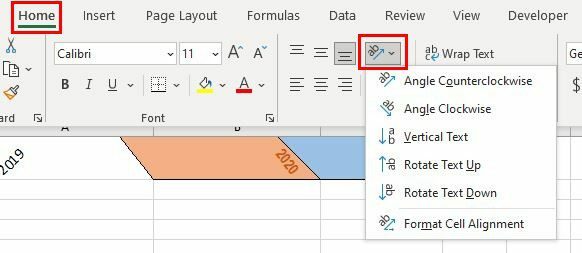
L'opzione ti mostrerà varie opzioni di inclinazione tra cui puoi scegliere. È possibile selezionare l'angolo in senso antiorario, l'angolo in senso orario, il testo verticale, ruotare il testo in alto, ruotare il testo in basso e formattare l'allineamento della cella. Se l'impostazione che vedi è insufficiente e hai bisogno di più opzioni, puoi sempre andare su
Impostazioni di allineamento. Puoi accedere a queste impostazioni facendo clic sulla piccola freccia nell'angolo in basso a destra.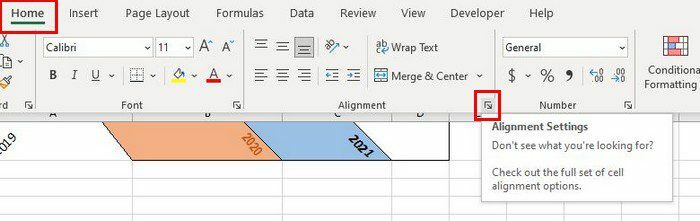
Quando fai clic sulle impostazioni di allineamento, sarà già nella scheda Allineamento. È possibile inserire manualmente il grado esatto o utilizzare la freccia di selezione nell'area di orientamento. Finché sei lì, puoi cambiare il carattere e persino aggiungere un po' di colore andando alle altre schede.
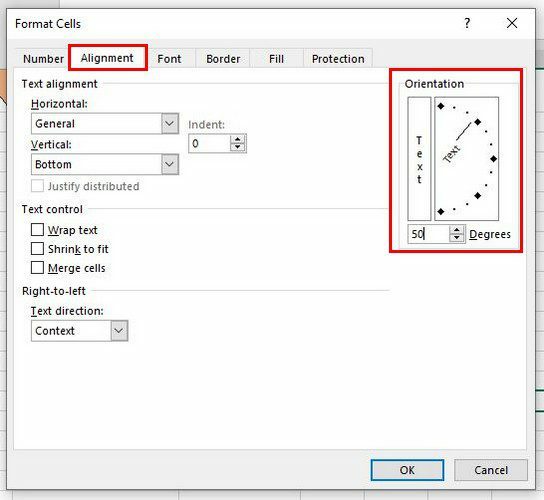
Se aggiungi del colore e vedi che occupa troppo spazio, puoi impedire alla cella colorata di invaderne un'altra allargando le celle. Posizionare il cursore sulle righe della colonna finché il cursore non si trasforma in frecce che puntano nella direzione opposta.
Se vuoi annullare ciò che hai fatto, fai clic con il pulsante destro del mouse sulla cella e scegli il opzione formato celle. Nella sezione di orientamento, assicurati che il numero già presente venga sostituito con uno zero.
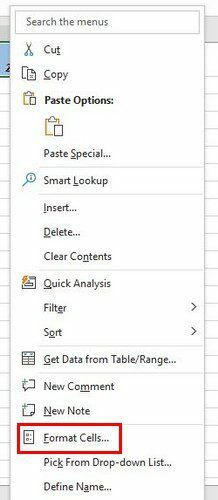
Conclusione
Puoi aggiungere uno stile al tuo testo in Excel in diversi modi. Ogni volta che vuoi tornare a come erano le cose, ora sai quali passi seguire. Con questi passaggi, puoi rendere il tuo file Excel diverso dal resto. Come cambierai il testo nel tuo file Excel? Condividi i tuoi pensieri nei commenti qui sotto e non dimenticare di condividere l'articolo con gli altri sui social media.